Come Creare una Storia su Facebook

Le storie di Facebook possono essere molto divertenti da creare. Ecco come puoi creare una storia sul tuo dispositivo Android e computer.

La tua app di messaggistica è piena di messaggi vecchi e indesiderati? Stai pensando di eliminarli per svuotare la tua casella di posta ma non sai come fare? Non preoccuparti. Abbiamo coperto i passaggi per due delle app di messaggistica più popolari: Google Messaggi e Samsung Messaggi. Impariamo come eliminare più o tutti i messaggi contemporaneamente su Android, inclusi i telefoni Samsung Galaxy.
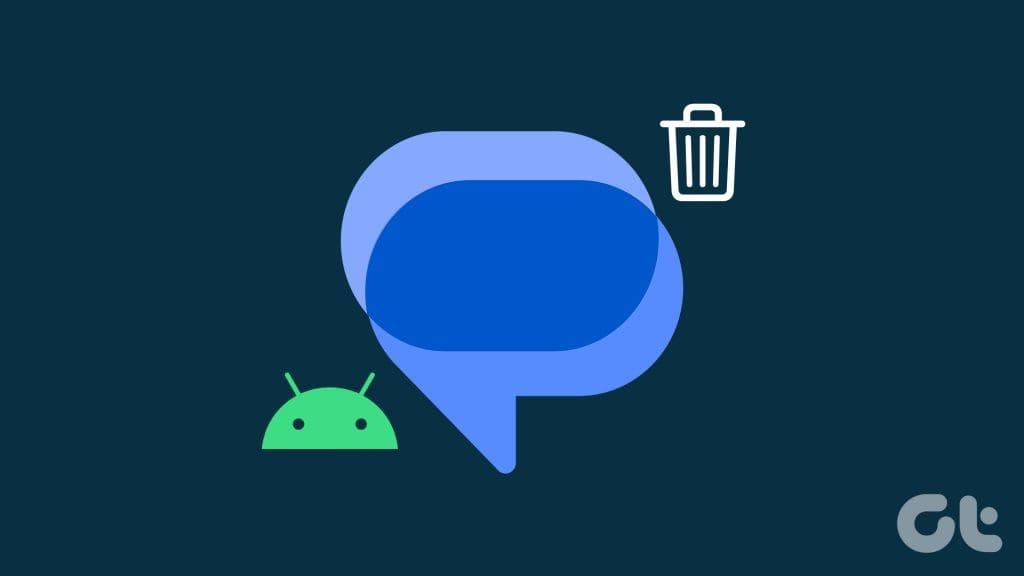
Eliminare più messaggi su Android è semplice e può aiutarti a proteggere la tua privacy . Puoi eliminare i messaggi in blocco, eliminare più conversazioni di testo o più messaggi da un contatto su Android. Ti mostriamo i passaggi per tutti.
Se desideri eliminare tutti i messaggi in Google Messaggi contemporaneamente, ti dispiacerà sapere che Google Messaggi non offre un metodo nativo per pulire la posta in arrivo .
Devi utilizzare un'app di terze parti per eliminare i messaggi collettivi sui telefoni Android con Google Messaggi. Tuttavia, per fortuna, l'app Messaggi su Samsung ha una funzionalità integrata per eliminare tutti i messaggi contemporaneamente.
Controlliamo i passaggi per eliminare i messaggi SMS in blocco su Samsung e altri telefoni Android.
Per eliminare tutti i messaggi dal tuo telefono Android, devi utilizzare l'app Backup e ripristino SMS. Questa app offre il modo più veloce per eliminare tutti i messaggi di testo su Android, come mostrato di seguito:
Passaggio 1 : installa e apri l'app Backup e ripristino SMS sul tuo telefono Android.
Scarica Backup e ripristino SMS
Passaggio 2 : concedi le autorizzazioni necessarie all'app.
Passaggio 3 : tocca l'icona a tre barre e seleziona Strumenti.
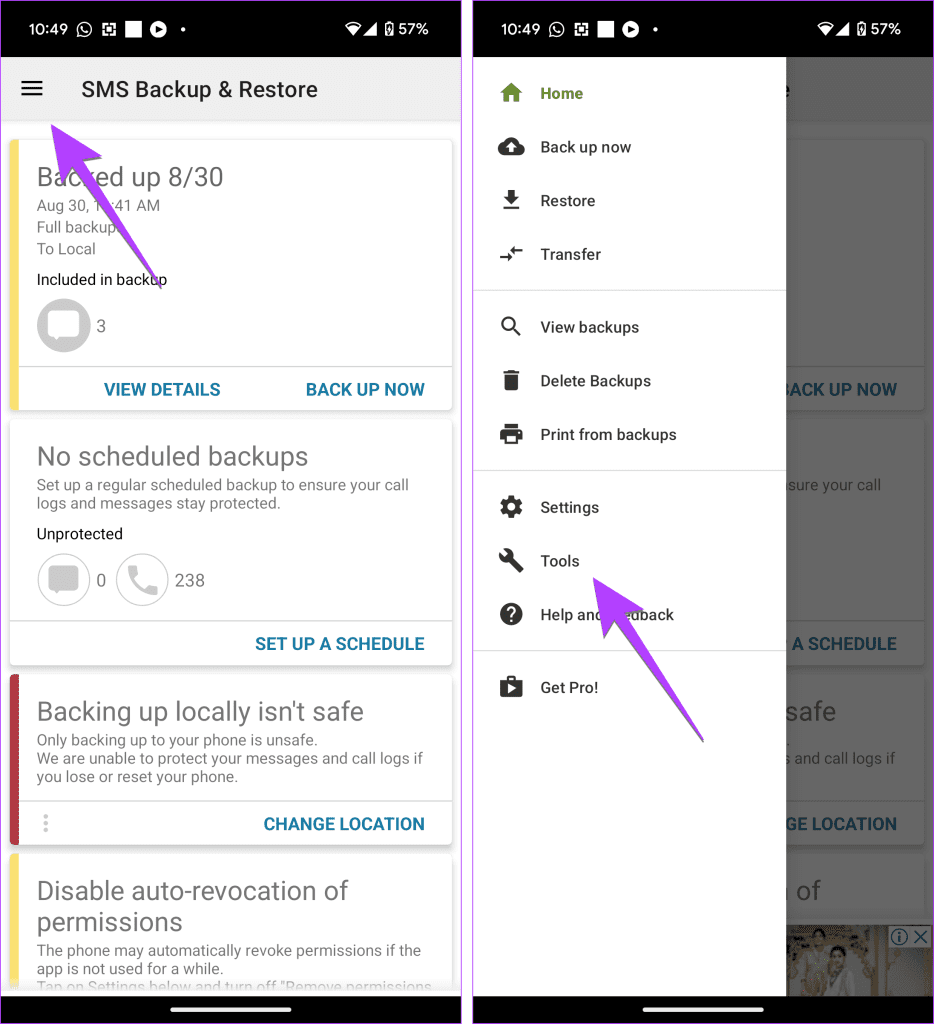
Passaggio 4: tocca "Elimina messaggi o registri chiamate" e seleziona messaggi SMS e "Media, immagini, video e messaggi di gruppo (MMS)" nella schermata di testo.
Passaggio 5: premi il pulsante Elimina in basso e seleziona Sì nel popup di conferma.
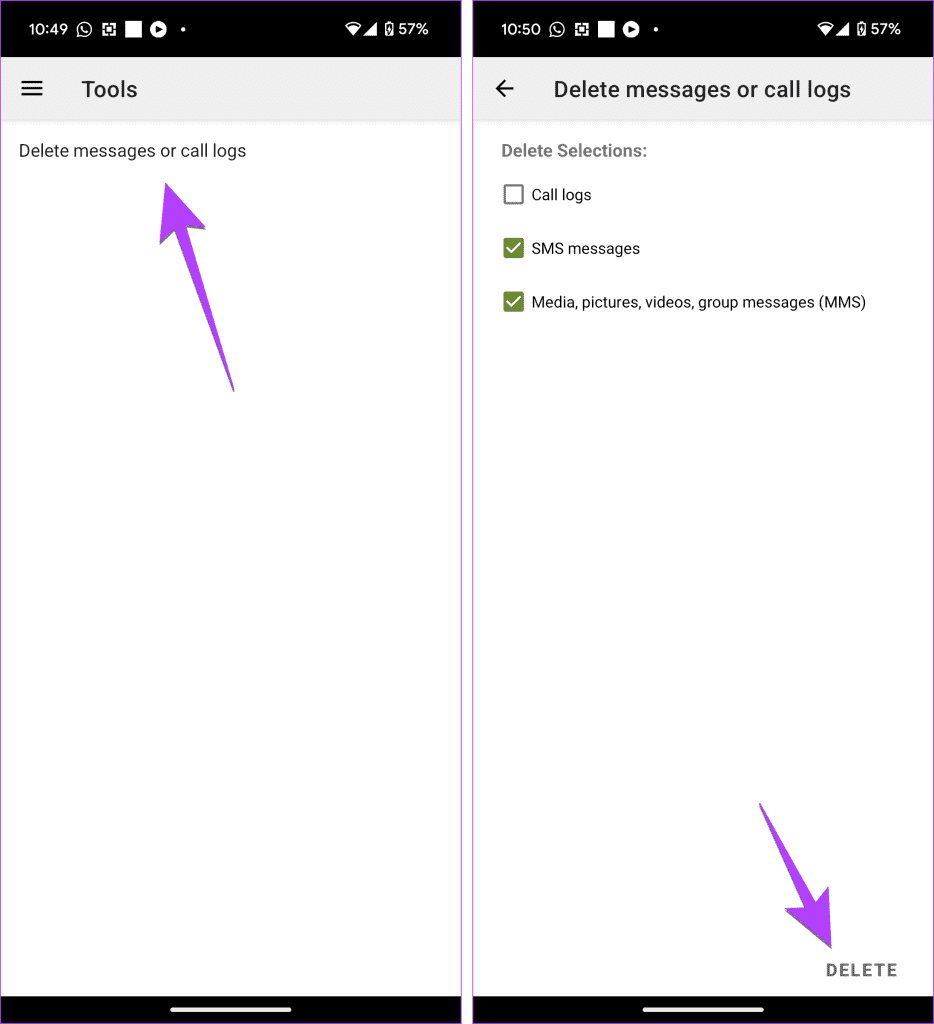
Passaggio 6 : ti verrà chiesto di rendere l'app Backup e ripristino SMS l'app di messaggistica predefinita. Seleziona la tua opzione preferita nel pop-up.
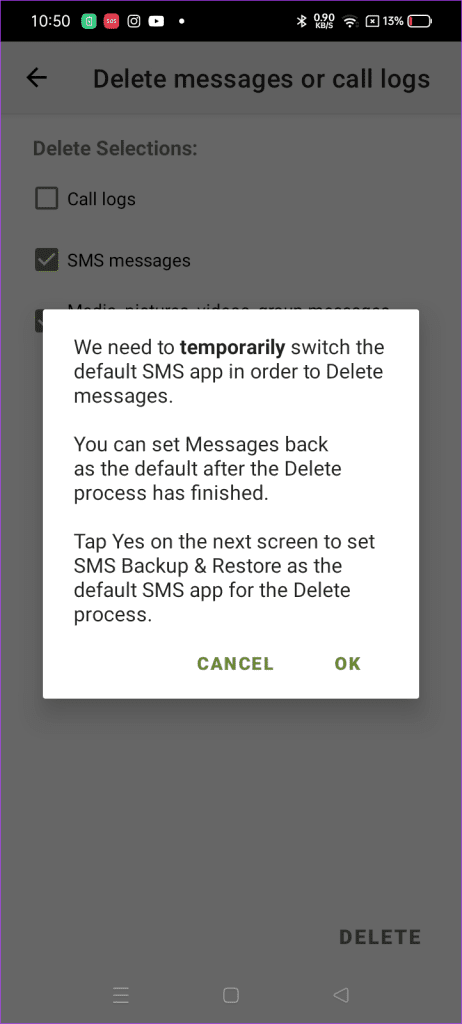
Passaggio 7 : una volta eliminati i messaggi, verrà visualizzata una schermata di conferma. Apri la tua app di messaggistica attuale e tocca Imposta come predefinita per impostarla come app di messaggistica predefinita.
Tieni presente che, se ne hai molti, l'eliminazione dei messaggi potrebbe richiedere del tempo.
Suggerimento : scopri come sapere se un messaggio è stato recapitato su Android o meno.
Passaggio 1: apri l'app Samsung Messaggi sul tuo dispositivo.
Passaggio 2: premi a lungo qualsiasi thread di messaggi e tocca il pulsante Tutti in alto per selezionare tutti i messaggi.
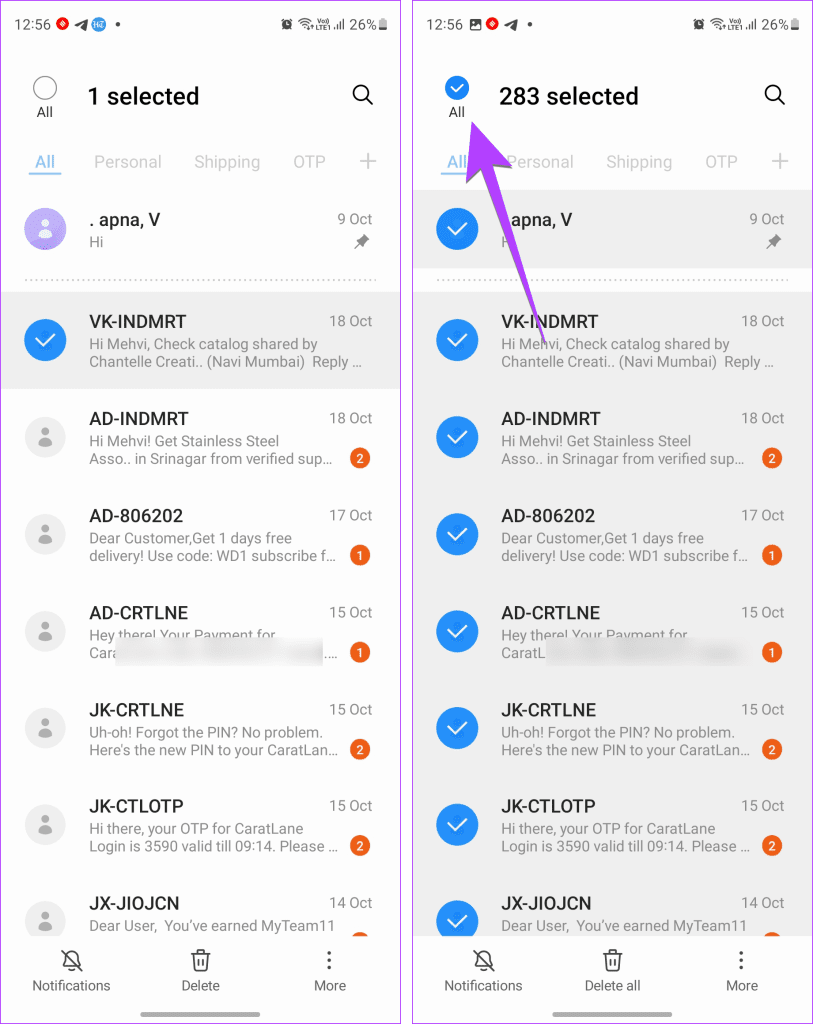
Passaggio 3: tocca il pulsante Elimina tutto in basso. Verrà visualizzato un popup di conferma. Tocca "Sposta nel cestino".
Nota: se il pulsante Tutto non viene visualizzato dopo aver selezionato un messaggio, toccare l'icona a tre punti e selezionare Elimina dal menu seguito da Tutto.
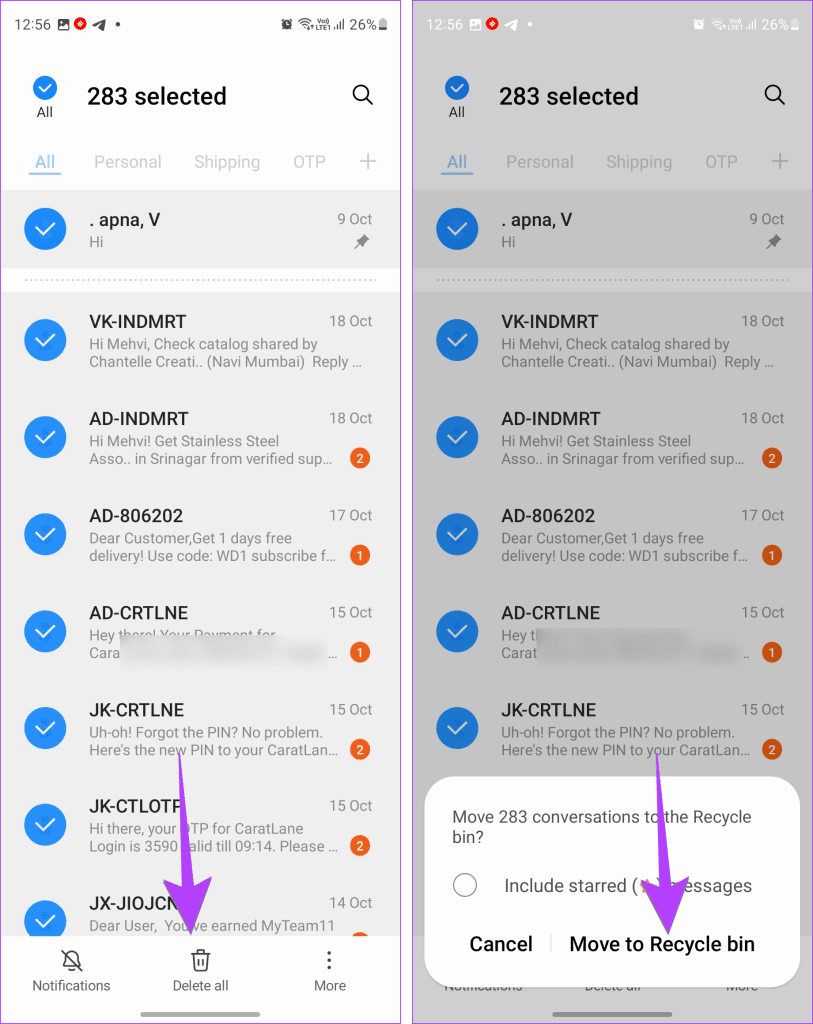
Suggerimento: scopri altre interessanti impostazioni dell'app Samsung Messaggi .
Utilizza queste istruzioni dettagliate per eliminare più messaggi SMS in Google Messaggi e Samsung Messaggi su Android.
Passaggio 1: apri l'app Google Messaggi sul tuo telefono Android.
Passaggio 2: premere a lungo su qualsiasi thread di messaggi per selezionarlo. Quindi, tocca altri thread di conversazione per selezionarlo. Vedrai un segno di selezione accanto alle chat selezionate.
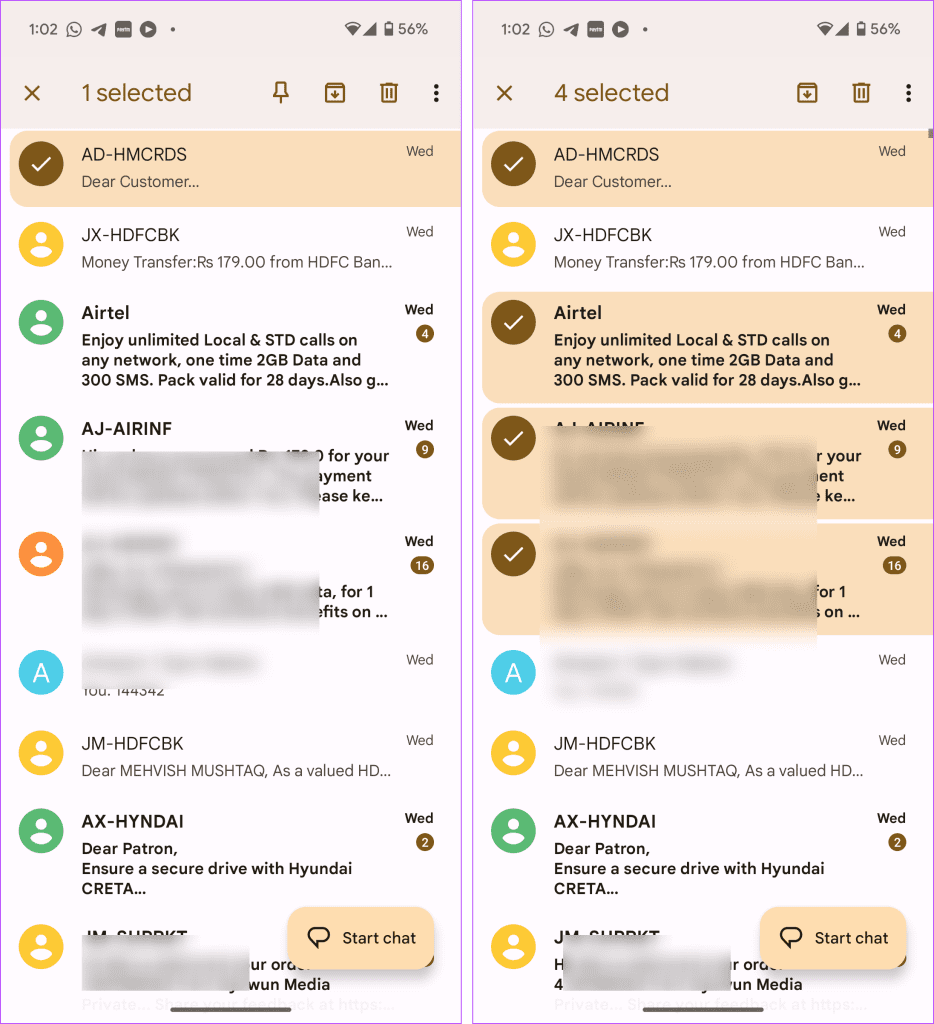
Passaggio 3: dopo aver selezionato più messaggi di testo, tocca l'icona del cestino in alto e premi il pulsante Elimina nella finestra pop-up.
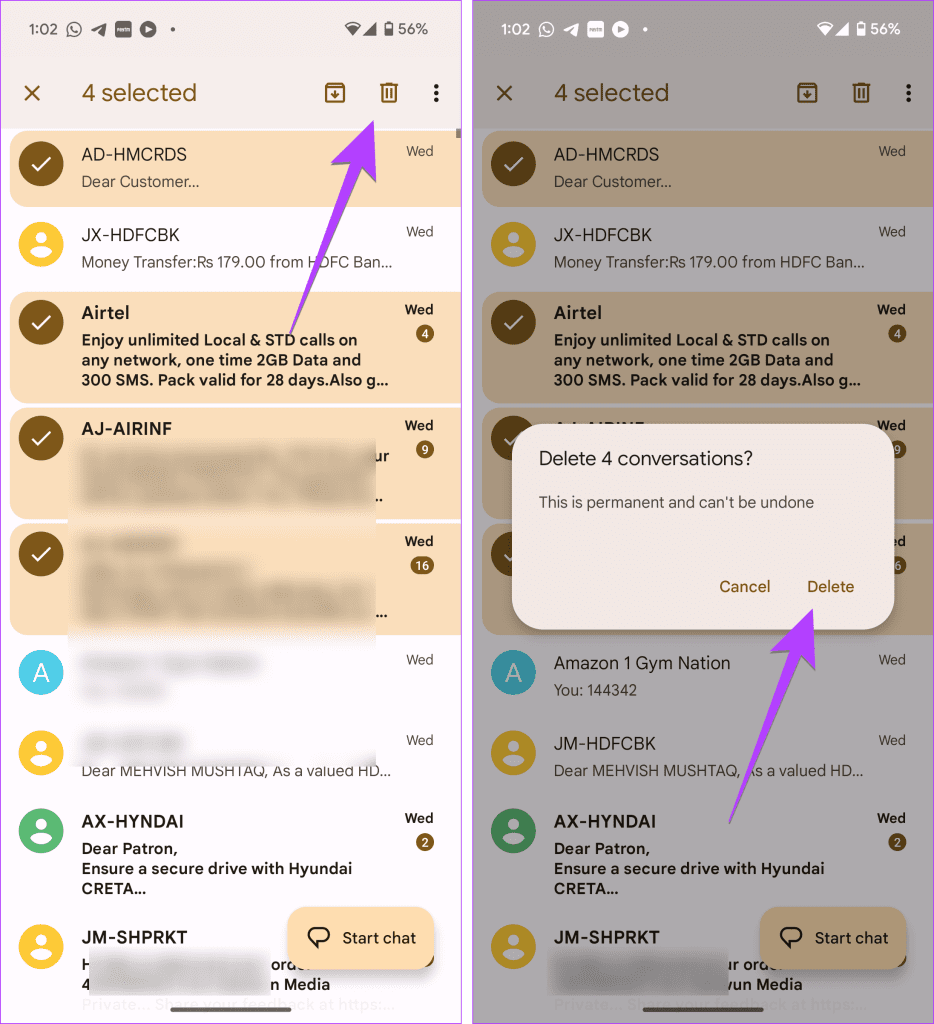
Suggerimento: conosci la differenza tra le app Google e Samsung Messaggi .
Passaggio 1: apri l'app Samsung Messaggi sul tuo telefono.
Passaggio 2 : tieni premuto uno qualsiasi dei thread di testo. Quindi, tocca altri messaggi.
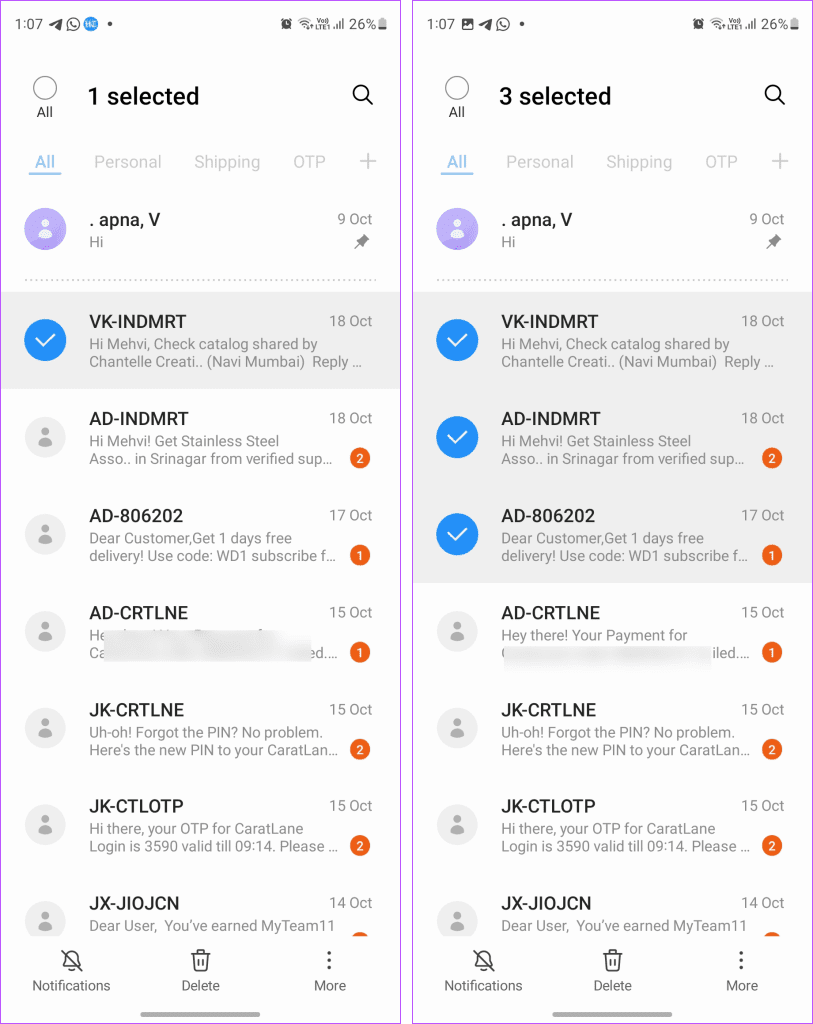
Passaggio 3: premi il pulsante Elimina in basso e tocca "Sposta nel cestino" nella finestra pop-up.
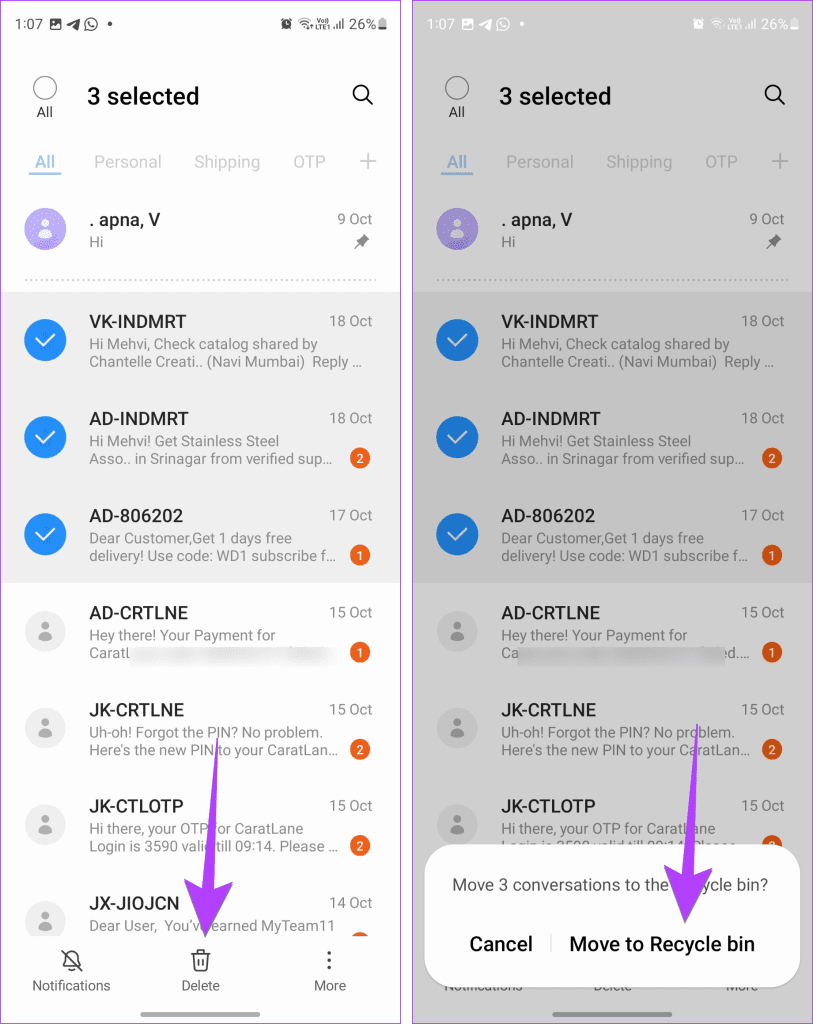
Suggerimento avanzato: se più messaggi sono in successione, seleziona un thread di messaggi, quindi, senza sollevare il dito, trascina il dito verso il basso per selezionare altri thread di chat.
Puoi anche eliminare più messaggi in un thread di conversazione da un determinato contatto. I passaggi sono diversi per Google e Samsung Messaggi.
Passaggio 1: apri la chat del contatto in cui desideri eliminare più messaggi.
Passaggio 2: premere a lungo su qualsiasi singolo messaggio per selezionarlo. Quindi, tocca altri messaggi.
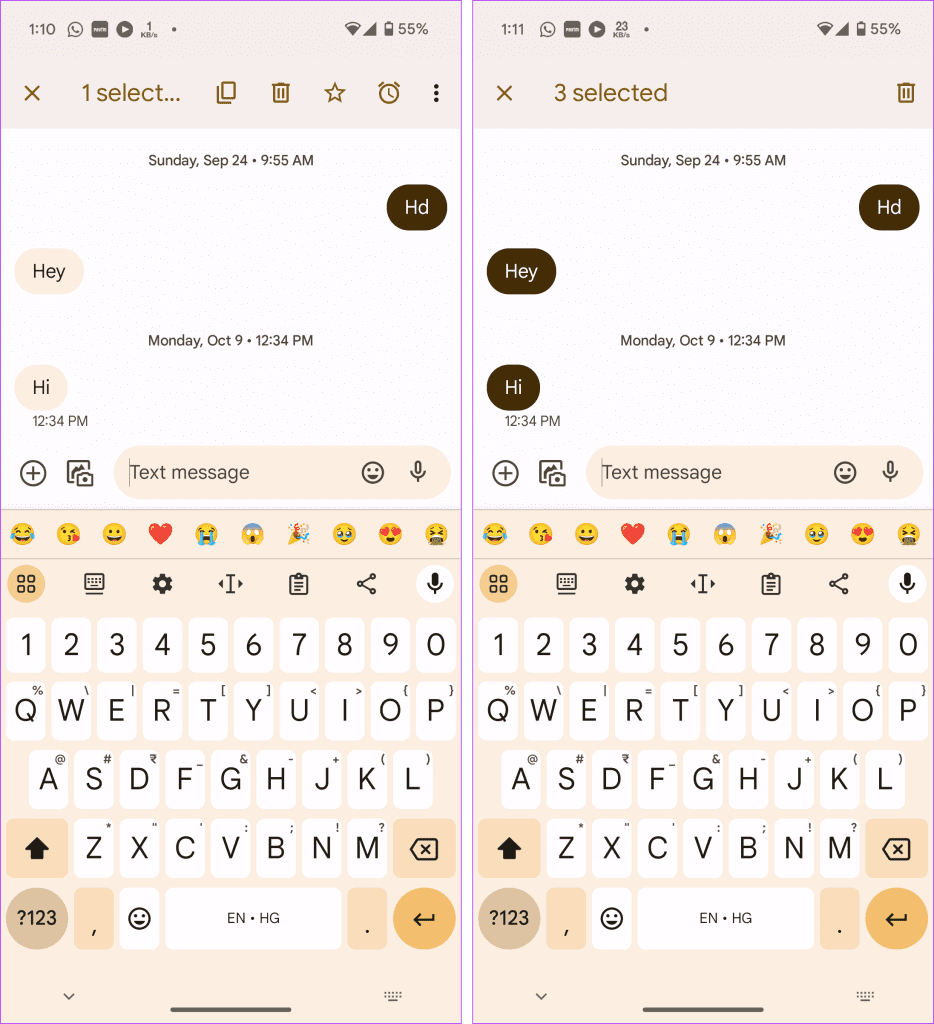
Passaggio 3: infine, tocca l'icona del cestino seguita da Elimina per eliminare i messaggi selezionati.
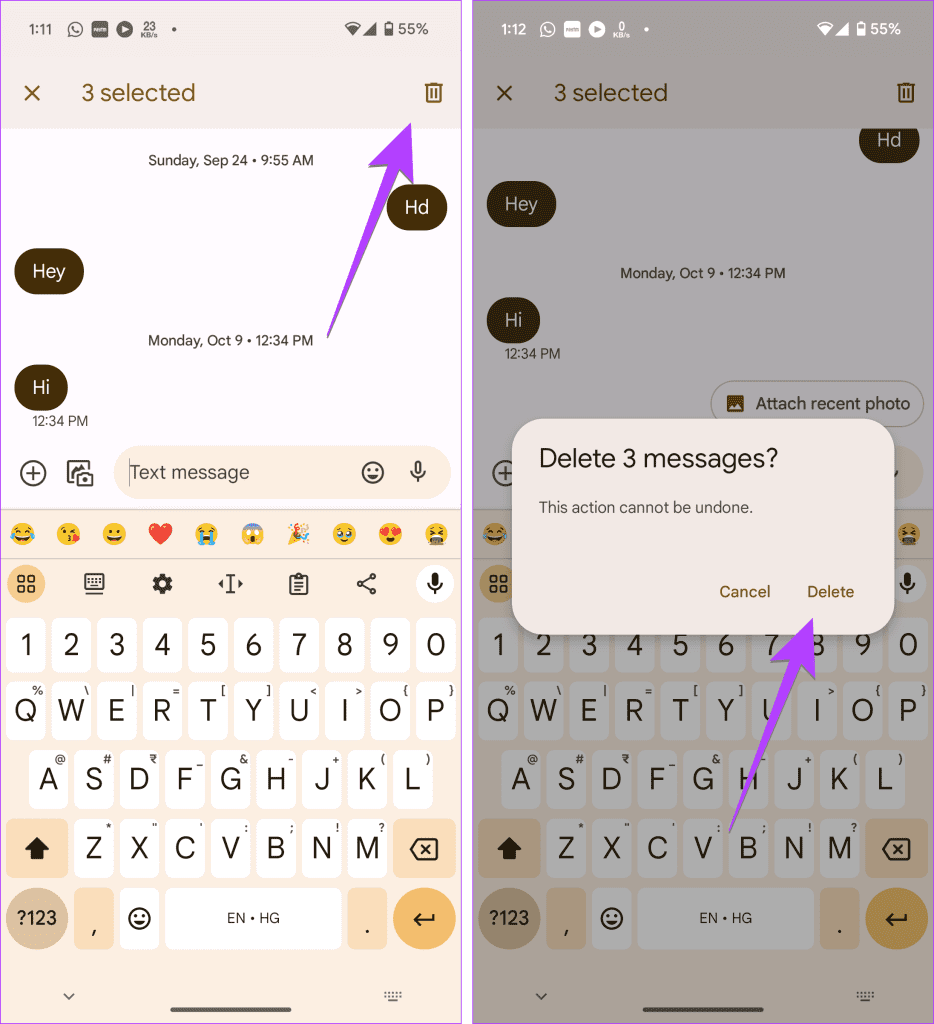
Passaggio 1: nell'app Samsung Messaggi, apri il thread della conversazione.
Passaggio 2: tocca l'icona del cestino in alto. Vedrai i cerchi di selezione accanto ai singoli messaggi. Tocca i messaggi che desideri eliminare dalla conversazione.
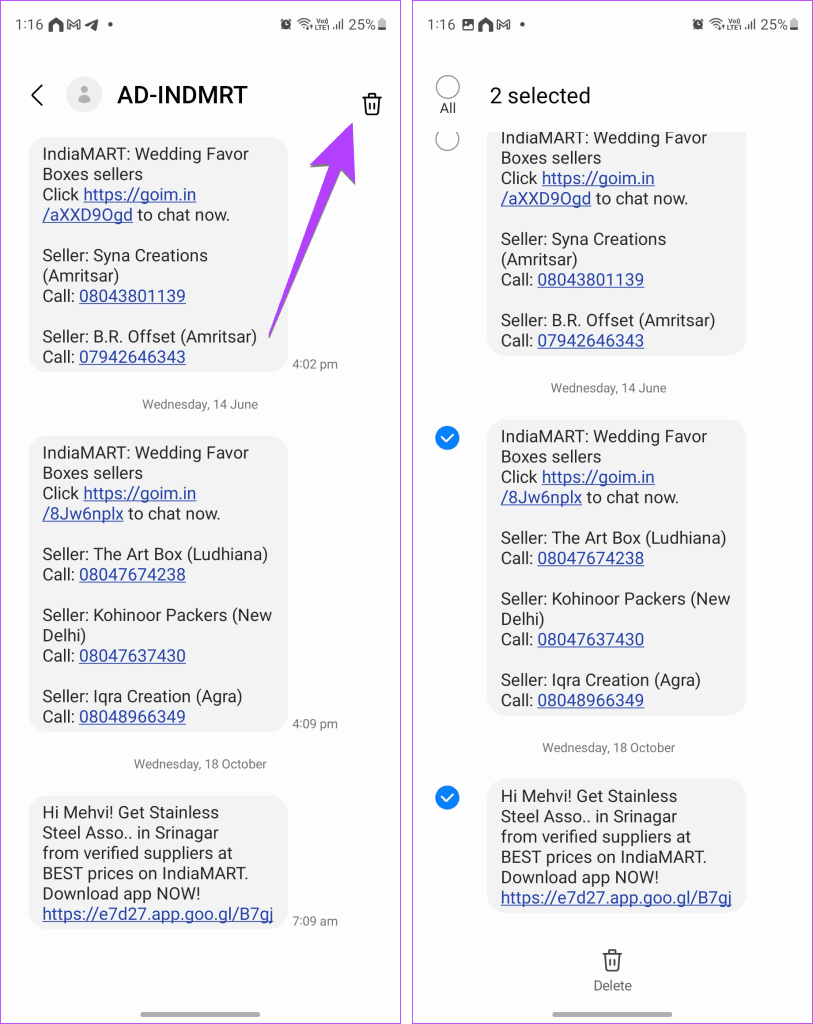
Passaggio 3: premere il pulsante Elimina e selezionare "Sposta nel cestino" per eliminare definitivamente i messaggi selezionati.
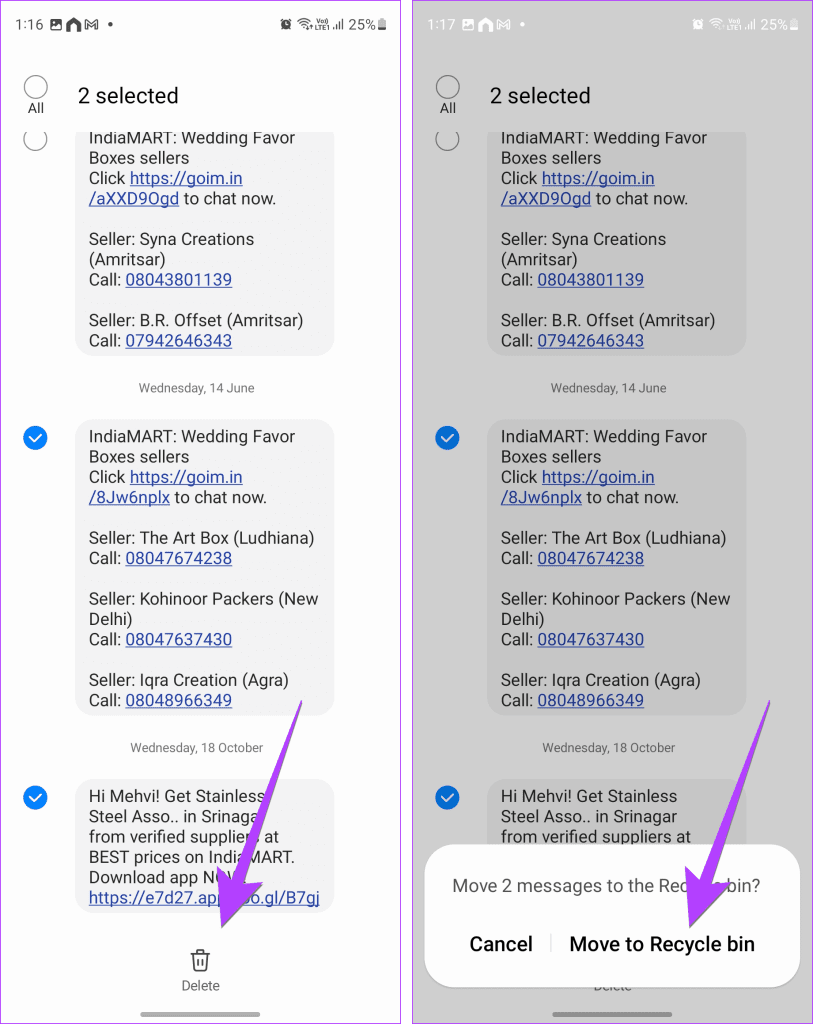
Suggerimento : scopri come risolvere il problema se i messaggi non vengono inviati a un contatto su Android .
1. Come eliminare i messaggi su Android per entrambe le parti?
Non puoi annullare l'invio o eliminare i messaggi SMS per tutti su Android.
2. I messaggi di testo occupano spazio su Android?
I messaggi di testo occupano una quantità trascurabile di spazio di archiviazione se contengono testo. Ma i messaggi con foto, video e altri contenuti multimediali occuperanno spazio di archiviazione. Scopri come liberare spazio di archiviazione su Android .
3. Google Messaggi dispone di una funzione di eliminazione automatica dei messaggi?
Google Messaggi ha solo una funzione OTP di eliminazione automatica e nessun'altra funzionalità per eliminare i messaggi dopo alcuni giorni.
Se hai eliminato accidentalmente più o tutti i messaggi su Android, scopri come ripristinare i messaggi su Android . Inoltre, scopri come trasferire i messaggi Samsung su Google Messaggi .
Le storie di Facebook possono essere molto divertenti da creare. Ecco come puoi creare una storia sul tuo dispositivo Android e computer.
Scopri come disabilitare i fastidiosi video in riproduzione automatica in Google Chrome e Mozilla Firefox con questo tutorial.
Risolvi un problema in cui il Samsung Galaxy Tab A è bloccato su uno schermo nero e non si accende.
Leggi ora per scoprire come eliminare musica e video da Amazon Fire e tablet Fire HD per liberare spazio, eliminare ingombri o migliorare le prestazioni.
Stai cercando di aggiungere o rimuovere account email sul tuo tablet Fire? La nostra guida completa ti guiderà attraverso il processo passo dopo passo, rendendo veloce e facile la gestione dei tuoi account email sul tuo dispositivo preferito. Non perdere questo tutorial imperdibile!
Un tutorial che mostra due soluzioni su come impedire permanentemente l
Questo tutorial ti mostra come inoltrare un messaggio di testo da un dispositivo Android utilizzando l
Come abilitare o disabilitare le funzionalità di correzione ortografica nel sistema operativo Android.
Ti stai chiedendo se puoi usare quel caricabatteria di un altro dispositivo con il tuo telefono o tablet? Questo post informativo ha alcune risposte per te.
Quando Samsung ha presentato la sua nuova linea di tablet flagship, c’era molto da essere entusiasti. Non solo il Galaxy Tab S9 e S9+ offrono gli aggiornamenti previsti, ma Samsung ha anche introdotto il Galaxy Tab S9 Ultra.







